win10安装与配置JDK的环境变量
如果有任何错误,或者不对的地方,请大家指出,一定改正,多多包涵
官网:https://www.oracle.com/technetwork/java/javase/downloads/jdk11-downloads-5066655.html
先打勾
然后下载
?
安装时注意你的路径
我的是在d盘的JAVA里面
等JDK安装好了后,还会安装JRE(注意:jdk11没有这个目录了),建议让JRE的安装目录与JDK在一个文件夹中,所以更改目录到D:\JAVA
你会看到jdk与jre(注意:jdk11没有这个目录了)都在D盘Java文件夹下,然后就完成了
然后完成就添加环境变量:
右键我的电脑————属性———
此时你可以设置,用户的环境变量,也可以设置系统的环境变量
如果设置用户的环境变量,则只能这个用户可以使用,其他用户用不了。
如果设置系统的环境变量则此电脑的每个用户均可使用。
别用网上别人的路径,那是别人的安装路径,当然也别用我的路径,每个人的都不一样
接下来的都是一模一样了
然后新建PATH,设置变量值
新建CLASSPATH,设置变量值
注意前面的.表示当前目录。然后点击“确定”按钮。(注意前面有一个点)
完成
按照这个绝对可以
在cmd中输入java或者javac试试看
这个说明成功了
?
?
?
?


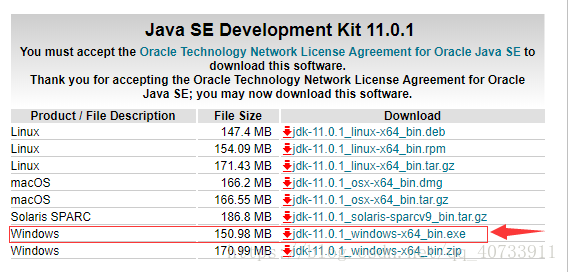
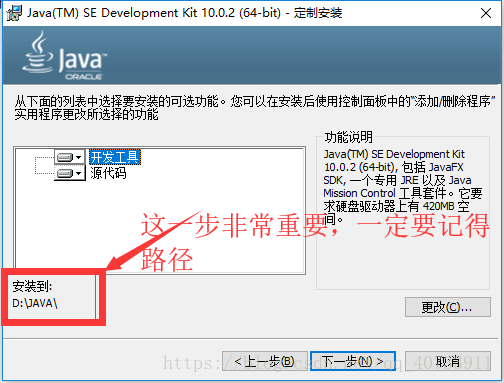
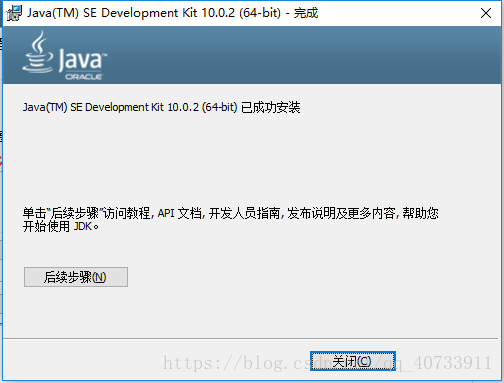
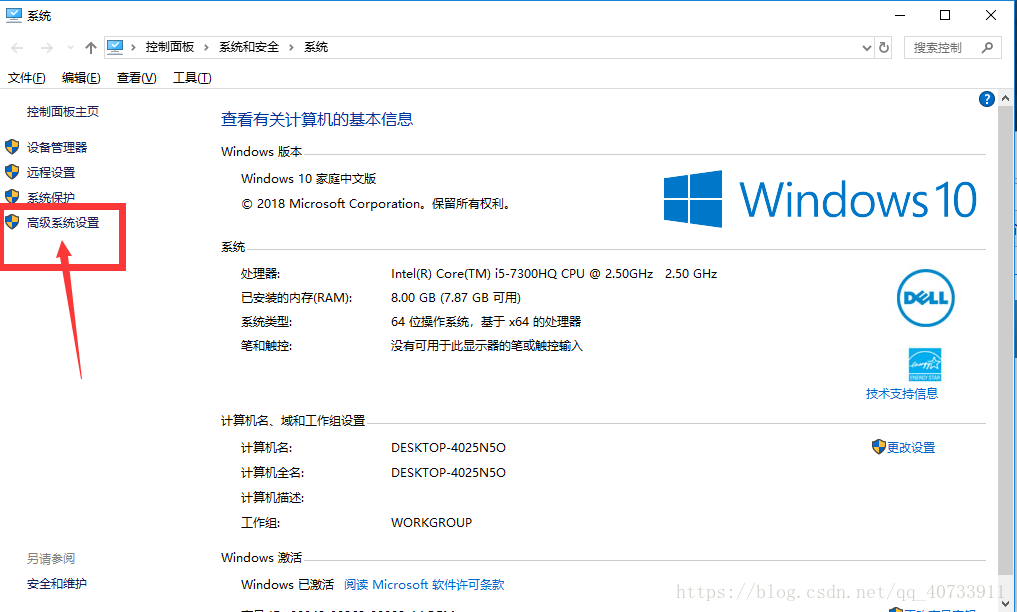
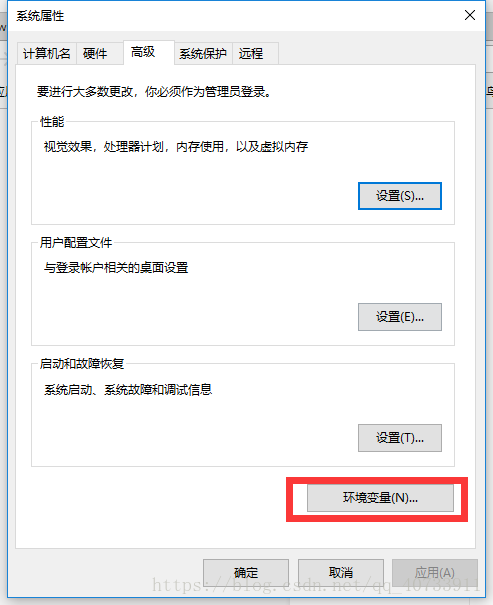
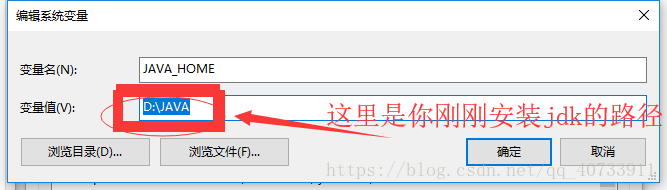
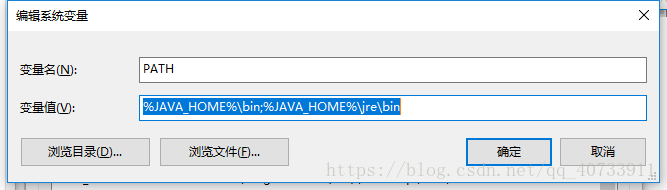
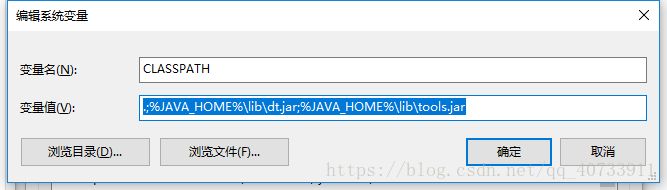
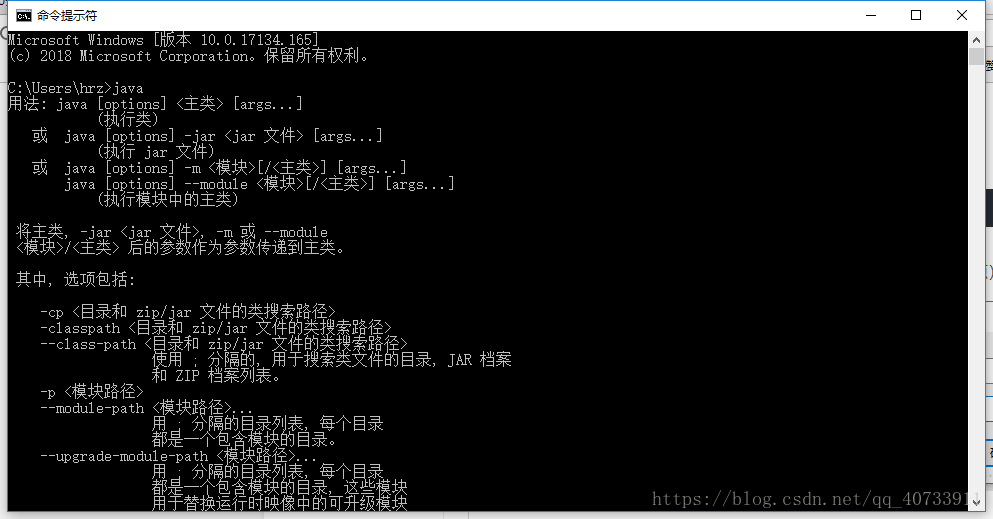




























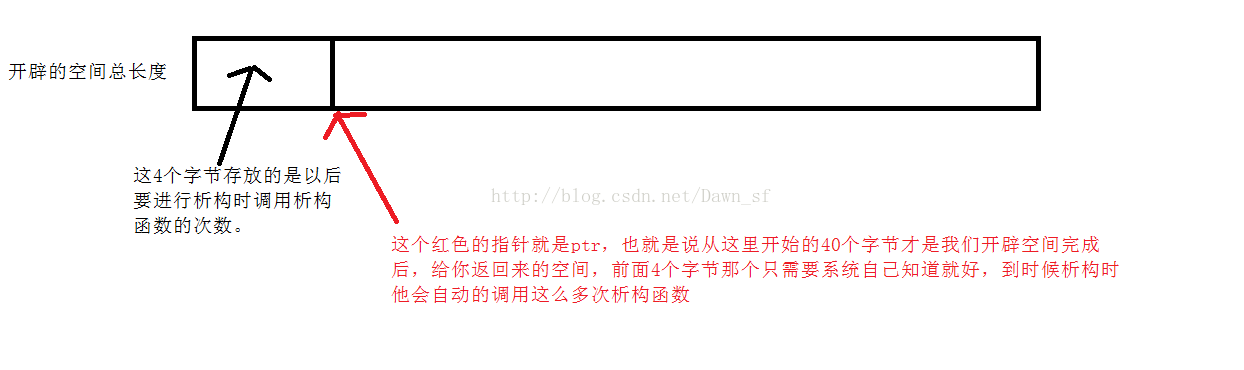
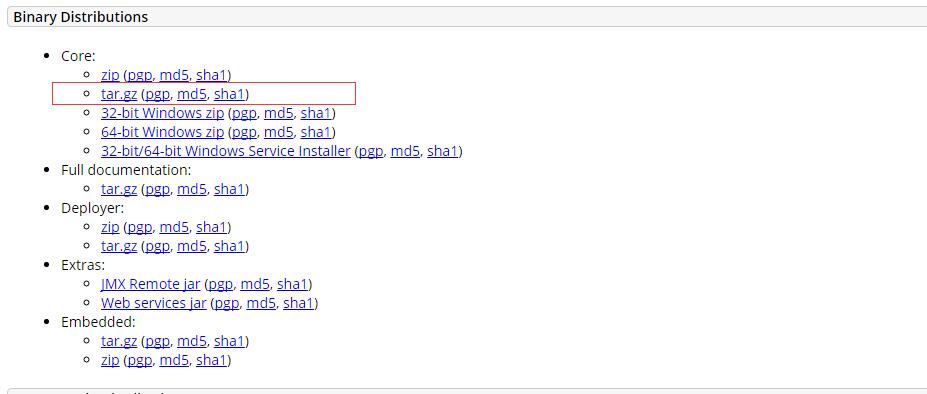



还没有评论,来说两句吧...